Cómo eliminar temas de Chrome, Edge o Firefox
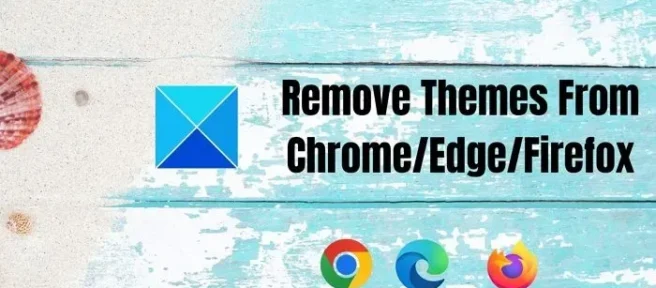
Muchos usuarios consideran crucial la personalización de sus navegadores de Internet. Tener opciones puede mejorar la experiencia de un usuario haciéndola más personalizada y distintiva, ya sea un fondo de pantalla, un protector de pantalla o un color de fondo en particular. La mayoría de los navegadores web permiten el uso de temas para cambiar su apariencia. A veces, los temas pueden distraer a un usuario, y es posible que el usuario desee eliminar el tema y restablecerlo a su estado predeterminado. Entonces, a continuación se detallan los pasos sobre cómo eliminar temas de Chrome, Edge y Firefox.
Todos los navegadores le permiten eliminar un tema y volver a configurarlo como predeterminado. Aquí discutimos cada uno de ellos. Siga los pasos que se indican a continuación para eliminar temas no deseados de su navegador.
Cómo eliminar temas de Chrome
Si ha instalado uno de los temas oscuros o claros de Chrome, use las instrucciones a continuación para eliminarlo de Chrome y restaurar el tema predeterminado del navegador. También recibirá la página de inicio de la pestaña predeterminada cuando abra una nueva pestaña. Echa un vistazo a los pasos que se mencionan a continuación:
- Abra su navegador de Internet Chrome.
- Haga clic en el menú de hamburguesas (tres puntos verticales) en la esquina superior derecha de su navegador Chrome.
- Elija Configuración en el menú desplegable.
- En el panel izquierdo de la página Configuración, elija Apariencia.
- Bajo el menú Apariencia, encontrarás la opción Tema.
- Haga clic en Restablecer valores predeterminados y su navegador Chrome se configurará con su tema predeterminado.
Cómo eliminar temas del navegador Edge
Microsoft Edge simplifica la navegación e instalación de nuevos temas. Pero a veces, prefiere eliminarlo y configurarlo como predeterminado. Aquí está cómo hacerlo:
- Abra su navegador de Internet Microsoft Edge
- A continuación, haga clic en los tres puntos horizontales en la esquina superior derecha de su navegador.
- En el menú desplegable, desplácese hacia abajo y elija Configuración.
- En el panel izquierdo de la ventana Configuración, seleccione Apariencia.
- Para eliminar el tema existente, haga clic en Predeterminado del sistema para restablecer el tema predeterminado.
Cómo eliminar temas de Firefox
Siga los pasos a continuación para eliminar un tema en Firefox:
- Abra su navegador de Internet Firefox.
- Haga clic en el menú de hamburguesas en la esquina superior derecha de su navegador.
- En el menú desplegable, elija Complementos.
- En la página Complementos, seleccione Temas en el panel izquierdo.
- A continuación, elija los tres puntos horizontales junto al tema que desea eliminar.
- Elija la opción Eliminar del menú desplegable y presione el botón Eliminar.
Se eliminará el tema de su navegador de Internet Mozilla Firefox.
Así es como elimina los temas no deseados de sus navegadores web Chrome, Edge y Firefox. A veces, los temas pueden ser una barrera mientras trabaja, y es posible que desee ceñirse a un tema o incluso eliminarlo si no es agradable a la vista. Por lo tanto, puede seguir los sencillos pasos que se indican en el artículo para eliminar temas. ¡Espero que haya ayudado!
¿Cómo elimino el tema de Chrome de Edge?
Para eliminar los temas de Google Chrome del navegador Edge, debe seguir los pasos mencionados anteriormente. Alternativamente, puede abrir Chrome Web Store en el navegador Edge, buscar el tema que instaló anteriormente y hacer clic en el botón Eliminar para realizar el trabajo. Es lo mismo que los métodos de Chrome.
¿Cómo me deshago de mi tema de Google Chrome?
Para deshacerse de su tema de Google Chrome, primero debe abrir el panel de Configuración de Chrome. Luego, cambie a la pestaña Apariencia y busque la opción Tema. A continuación, debe hacer clic en el botón Restablecer valores predeterminados para eliminarlo.



Deja una respuesta